Lucania
PREMIUM
- Регистрация
- 02.02.23
- Сообщения
- 27.395
- Реакции
- 0
- Баллы
- 12
Для настройки микрофона Yanmai Q8 на Windows 10 выполните следующие шаги:
- Подключите микрофон Yanmai Q8 к компьютеру с помощью USB-кабеля.
- Убедитесь, что микрофон включен и подключен к компьютеру.
- Щелкните правой кнопкой мыши на значке громкости в правом нижнем углу панели задач и выберите "Звуки".
- В открывшемся окне "Свойства звука" перейдите на вкладку "Запись".
- Убедитесь, что микрофон Yanmai Q8 отображается в списке доступных устройств записи. Если его нет, возможно, вам потребуется установить драйверы для микрофона.
- Выберите микрофон Yanmai Q8 в списке устройств записи и щелкните на нем правой кнопкой мыши. В контекстном меню выберите "Сделать устройством по умолчанию", если вы хотите использовать его как основное устройство записи.
- Щелкните на кнопке "Свойства" для выбранного микрофона.
- Перейдите на вкладку "Уровни" и убедитесь, что уровень громкости микрофона установлен на желаемое значение. Вы можете регулировать громкость, перемещая ползунок вверх или вниз.
- Перейдите на вкладку "Улучшения" и установите флажок рядом с нужными параметрами, такими как "Усиление микрофона" или "Подавление шума". Эти параметры помогут оптимизировать качество звука.
- Перейдите на вкладку "Дополнительно" и проверьте другие доступные параметры, такие как "Формат" или "Эксклюзивный режим".
- После внесения необходимых изменений нажмите "ОК", чтобы сохранить настройки.